理解 WhatsApp Web 界面与基础功能
首先,了解 WhatsApp Web 的基础操作非常重要。只需在浏览器中打开官方网页,扫描二维码,即可将手机应用与网页版同步。网页端会完整镜像您的聊天记录、联系人和媒体内容,无需安装 App 即可使用 。
此类操作简单直观,适合初学者或希望快速上手的用户,也是提高聊天效率的前提。
使用键盘快捷键,提升输入与导航速度
掌握键盘快捷键是提高聊天效率的关键之一。以下是几个常用组合:
Ctrl + N:创建新聊天Ctrl + Shift + ]:切换到下一个聊天Ctrl + Shift + [:切换到上一个聊天Ctrl + E:归档聊天Ctrl + Shift + M:静音聊天Ctrl + Backspace:删除聊天
高效管理聊天:标签、置顶、搜索与删除
随着聊天数量增多,管理变得尤为关键:
置顶重要聊天:长按某个聊天,点击图钉按钮,即可固定在列表顶部。
使用标签/标签分类(若支持):右击聊天后可创建如“重要”“待办”等分类,方便查找。
搜索功能:顶部搜索栏支持快速查找聊天内容或联系人名称,迅速定位目标聊天。
清理内容:定期删除冗余聊天或媒体,有助于保持界面整洁并提高加载速度 。
这些管理方式可以减少视觉及操作干扰,使沟通过程更专注、更高效。
多设备使用与同步优势
Web 版 WhatsApp 支持多设备同步。不过目前一次仅能在一个电脑端使用,当您将在另一设备登录时,前一个设备会自动退出 。
消息和媒体与手机端实时同步,确保您无需不断拿起手机来回切换 。
在工作或浏览网页间,使用大屏和物理键盘显著提升输入速度及使用舒适度。

隐私与安全保障措施
在共享电脑或公共场所使用时,安全性尤为重要:
二步验证:启用可让登入设备(包括 Web)需要输入 PIN 码,提高账户安全。
网页密码锁:WhatsApp Web 最近添加了通过密码锁定网页会话的功能,可设置闲置自动锁定时间,防止他人翻阅 。
避免在办公网络使用:某些地方政府针对企业网络环境中使用 WhatsApp Web 提出安全提醒,强调可能导致隐私数据泄露。
结合这些措施,能有效保障使用时的安全性与隐私性。
借助扩展工具,将语音消息转为文字
语音消息虽然方便,但在嘈杂环境或需要快速阅读时不够理想。一款 Chrome 插件 “Audio a texto para WhatsApp” 可将语音笔记自动转为文本,让您省时省力 。
安装后,收到语音时即可在 Web 页面直接查看文字内容,提高了信息获取效率。
更多 WhatsApp 相关资源
可供您进一步探索:了解更多 WhatsApp 技巧和资源,请访问 WhatsApp 技巧资源站。
总结与综合建议
通过本文的 WhatsApp网页版小技巧合集,提高聊天效率,您已经掌握以下关键要点:
| 技巧类别 | 核心建议 |
|---|---|
| 基础操作 | 掌握界面结构与快速登录方式 |
| 快捷操作 | 键盘快捷键如 Ctrl+N, Ctrl+E 等 |
| 聊天管理 | 使用标签、置顶、搜索,实时清理无效内容 |
| 多设备效率 | 大屏+键盘搭配提升输入速度;同步聊天保连贯 |
| 安全保障 | 开启二步验证、网页锁、避免敏感场景使用 |
| 高级拓展 | 语音转文字插件、隐藏窗口、Shift 多应用管理等 |
| 即将支持 | 活动 Events、频道、联系人管理等功能陆续上线 |
这些技巧综合应用,将显著提升您在 WhatsApp Web 上的聊天体验、办公效率和隐私保护水准。
感谢阅读这篇 WhatsApp网页版小技巧合集,提高聊天效率。希望对您日常使用带来实实在在的帮助。如果您想了解更多其他工具、插件或具体操作范例,欢迎继续留言交流!

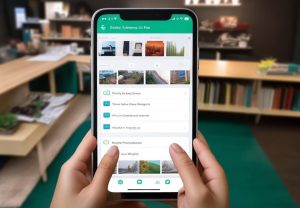
发表回复